Top 7 cách trích xuất âm thanh .MP3 từ video trên máy tính

Trên thực tế cho thấy, nhiều người có video nhưng chỉ muốn tách lấy phần âm thanh của video đó mà thôi. Có thể mục đích là lấy nhạc ở định dạng MP3 từ một video bất kì trên Youtube, Facebook, Instagram, TikTok bởi vì nhu cầu muốn nghe thay vì xem.
Có một số công cụ bạn có thể sử dụng nếu đang tìm cách trích xuất âm thanh, hoặc nhạc nền từ tệp video. Bạn có thể chọn một vài công cụ chuyển đổi đơn giản, hoặc cũng có thể chọn sử dụng phần mềm đa tác vụ giúp giải quyết nhiều vấn đề liên quan tới âm thanh. Bạn hãy chọn công cụ phù hợp với nhu cầu của mình qua nội dung sau đây.
Tải nhanh video từ Youtube, Facebook,… về máy tính với UDtool

Trước khi tham khảo giải pháp tách video dưới đây, bạn hãy sử dụng công công cụ UDtool này có thể tải nhanh các video từ các nền tảng phổ biến như Youtube, Facebook, Instagram, TikTok,… về máy tính rồi tiến hành sử dụng các công cụ dưới đây để thực hiện tách video.
Có một điều tuyệt vời là nếu như bạn muốn tách MP3 từ Youtube, công cụ UDtool này có hổ trợ tải định dạng nhạc .MP3 từ Youtube luôn nên bạn không phải tốn công thực hiện thêm bước nữa.
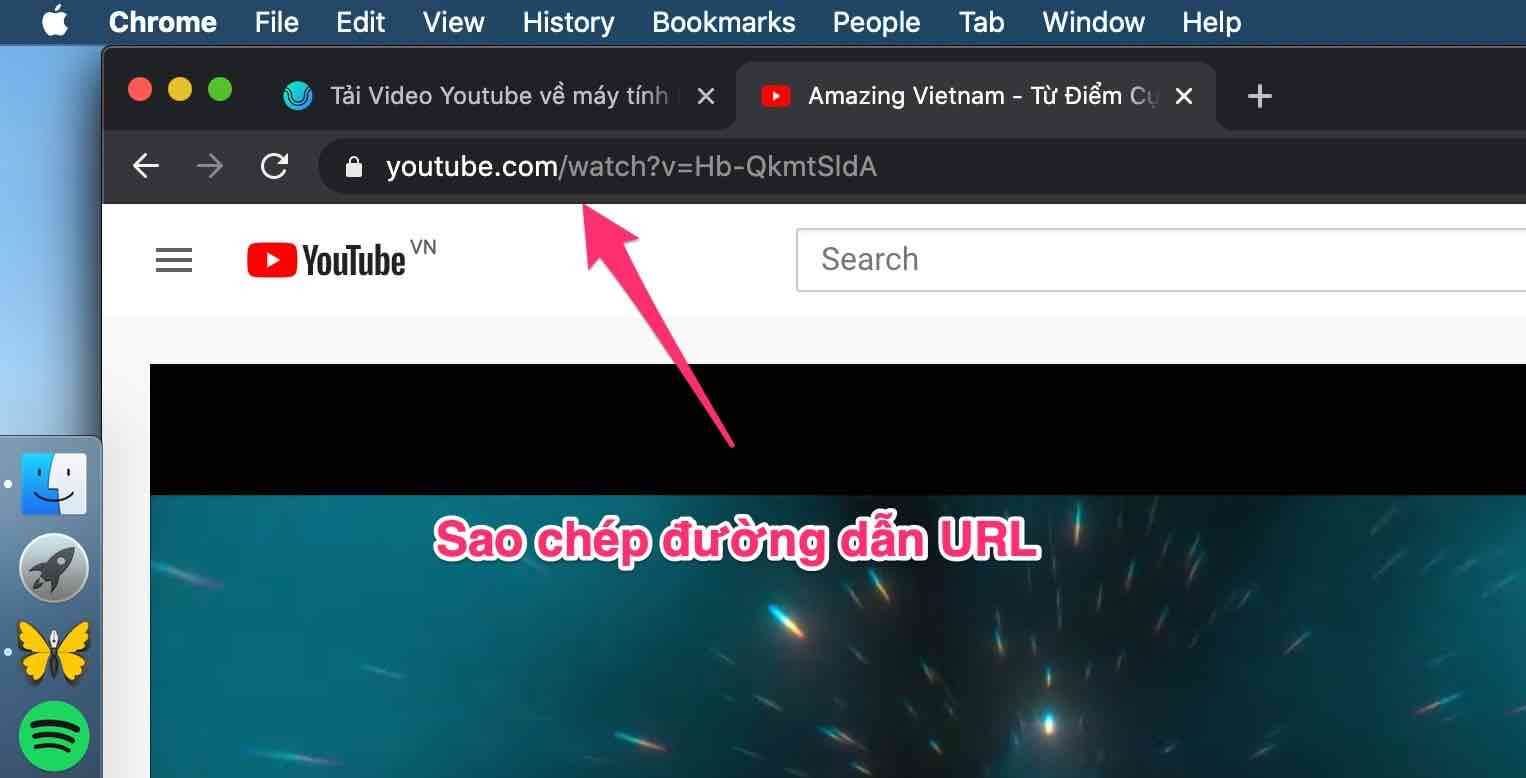
Cách sử dụng UDtool rất đơn giản, bạn chỉ cần dán đường dẫn của video từ Youtube, Facebook,…. vào rồi nhấn nút Download hoặc ấn Enter trên bàn phím.
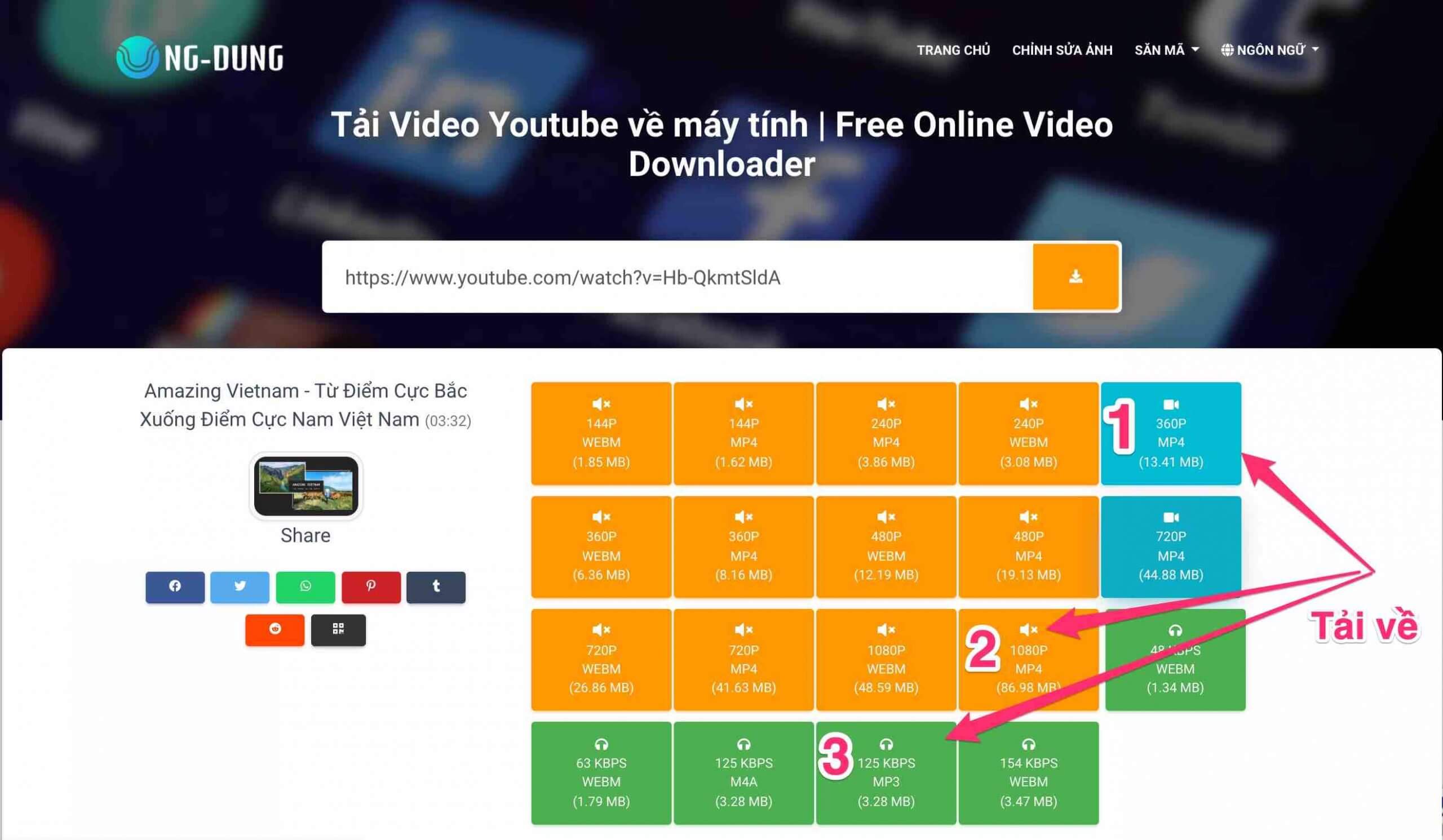
Trong giây lát, hệ thống sẽ trả về cho bạn các đường dẫn có thể tải ngay về máy tính, công cụ này cũng tương thích với điện thoại. Bạn có thể xem hướng dẫn cách tải video về điện thoại trong bài viết mà mình đã chia sẻ trong thời gian gần đây.
Khi đã có video cần tách nhạc ra rồi, bạn hãy tham khảo các giải pháp dưới đây và áp dụng cách phù hợp nhất với mình.
Tách âm thanh từ video bằng các công cụ trực tuyến
Nếu file video bạn đang làm việc có dung lượng không lớn thì công cụ tách âm thanh trực tuyến là lựa chọn hàng đầu. Những công cụ này miễn phí và dễ sử dụng. Ưu điểm lớn nhất là bạn không phải cài đặt bất kỳ phần mềm nào để sử dụng.
Công cụ Online Audio Converter
Online Audio Converter là một công cụ web miễn phí mà bạn có thể sử dụng để tách âm thanh trực tuyến từ file video của mình. Công cụ chuyển đổi có giao diện bằng tiếng Việt và rất dễ sử dụng.
Bước 1. Bạn truy cập trang web theo địa chỉ này.
Bước 2. Bạn chọn tải video từ máy tính lên, hoặc lấy liên kết video từ Google Drive hay Dropbox.
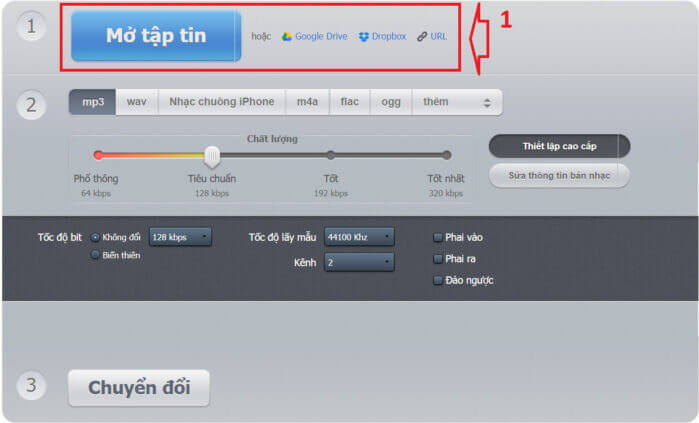
Bước 3. Tiếp theo, bạn cần chọn định dạng cho âm thanh => sau đó chọn chất lượng cho âm thanh đầu ra.
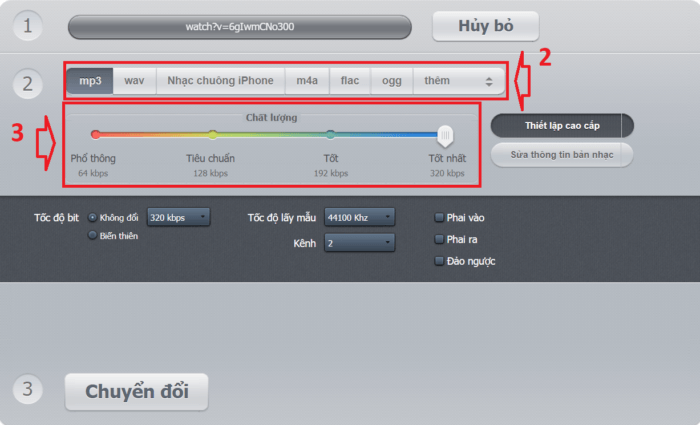
Bước 4. Bây giờ bạn nhấn vào Chuyển đổi.
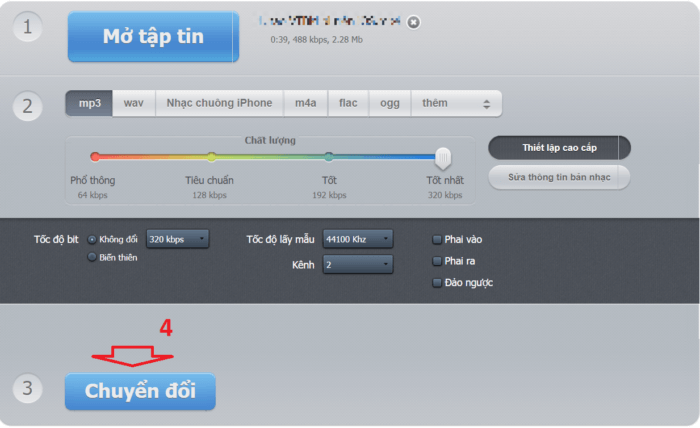
Sau đó công cụ sẽ tiến hành tách lấy âm thanh theo yêu cầu của bạn, thời gian tùy thuộc vào dung lượng file video. Cuối cùng bạn có thể tải về file âm thanh đã tách từ video của mình.
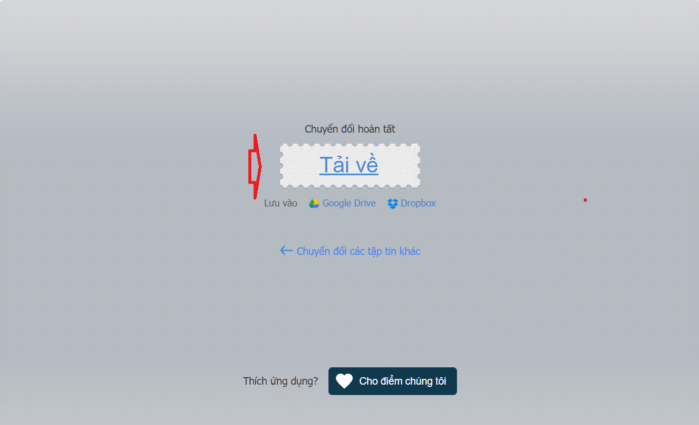
Công cụ Audio Extractor
Audio Extractor là trang web có một mục đích duy nhất, đó là tách âm thanh từ các tệp video ở nhiều định dạng khác nhau. Quá trình tách file âm thanh khỏi video của bạn thậm chí còn đơn giản hơn công cụ ở trên.
Bước 1. Truy cập vào địa chỉ này => sau đó nhấn vào Open video để tải file lên.
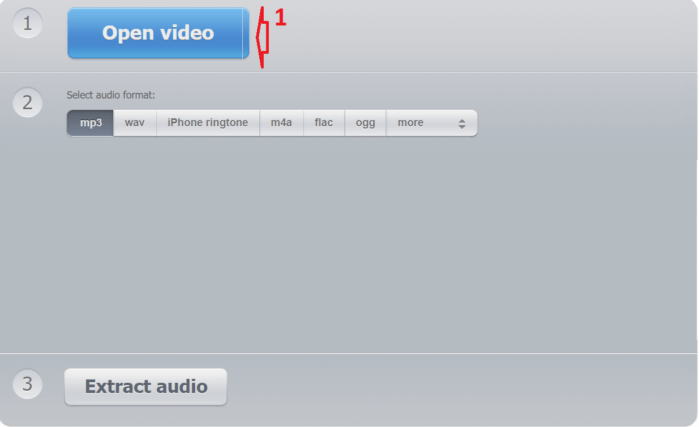
Bước 2. Chọn định dạng file âm thanh đầu ra và nhấn vào Extract audio.
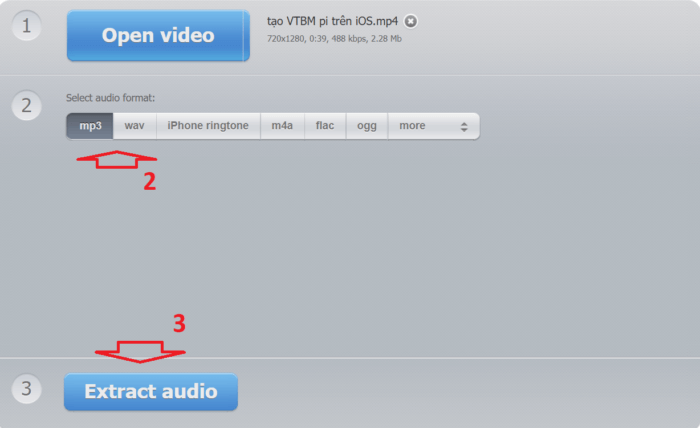
Bạn chờ một lát, sau khi thực hiện tách nhạc xong thì bạn sẽ được chuyển tới màn hình tải file âm thanh xuống.
Các phần mềm trích xuất âm thanh từ video
Nếu bạn cần nhiều tính năng hơn hoặc các tùy chọn định dạng âm thanh và video khác nhau, hãy chọn một trong các ứng dụng sau. Mặc dù các công cụ này cho phép bạn xử lý nhiều tác vụ hơn đối với video và âm thanh, nhưng một số phần mềm yêu cầu bạn phải trả phí để sử dụng. Hơn nữa, các phần mềm này cũng yêu cầu cài đặt lên máy tính mới có thể dùng được.
Phần mềm Airy
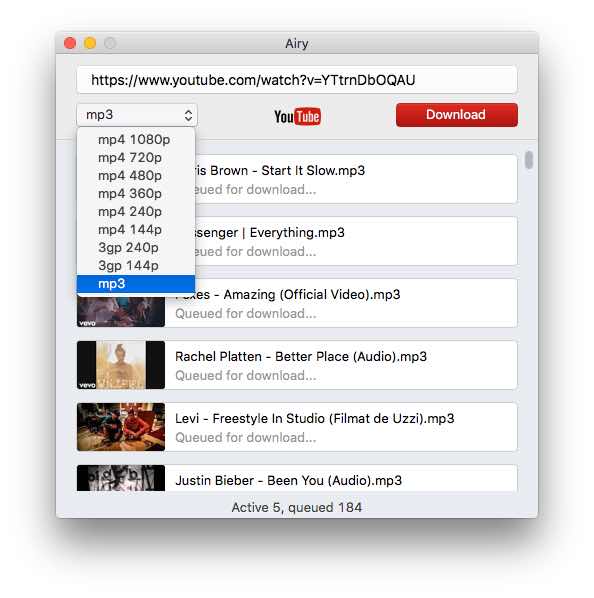
Airy cũng là một sự lựa chòn hoàn hảo có thể giúp bạn xem video online và không gặp vấn đề gì nếu muốn rip audio from youtube. Việc sử dụng công cụ này cũng khá đơn giản mà bạn có thể tham khảo trong phần nội dung dưới đây.
1. Tải và cài đặt Airy vào máy tính, chương trình hoạt động tốt ở cả macOS và Windows 2. Copy đường link chứa video mà bạn muốn tải định dạng âm thanh về 3. Dán đường link vào trong Airy rồi chọn định dạng nhạc cần tải về. 4. Cuối cùng, nhấn nút Download và chờ trong giây lát để phần mềm tự động tải về cho bạn.
Ngoài ra, phần mềm còn hổ trợ bạn tải Playlist trên Youtube nữa đấy.
Phần mềm AoA Audio Extractor
AoA Audio Extractor là một ứng dụng cực kỳ hữu ích cho phép bạn chuyển đổi file video định dạng AVI, MPEG / MPG, FLV, DAT, WMV, MOV, MP4 hoặc 3GP và lưu thành MP3, WAV hoặc AC3.
Bạn có thể chọn tải xuống phiên bản miễn phí hoặc AoA Audio Extractor Platinum với giá 29,95 USD. Platinum cung cấp nhiều chức năng hơn, như chuyển đổi âm thanh, ghi âm và thay đổi giọng nói trên đầu trích xuất âm thanh tiêu chuẩn.
Bước 1. Truy cập vào địa chỉ này => tải xuống và cài đặt phần mềm.
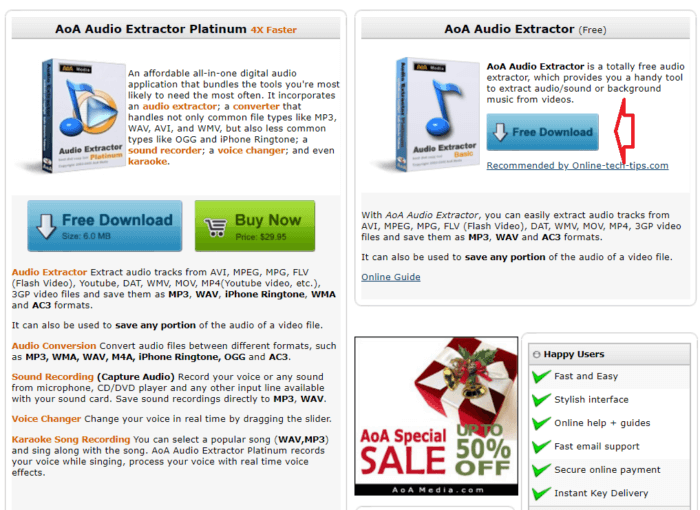
Bước 2. Sau khi cài đặt xong, bạn mở ứng dụng lên và nhấn vào Add Files => chọn 1 hoặc nhiều video mà bạn muốn lấy âm thanh.
Trong phần Tùy chọn đầu ra (Output Options), bạn chọn định dạng âm thanh mong muốn => chọn vị trí lưu file xuất ra trong mục Output Path >> Cuối cùng nhấn vào Start.
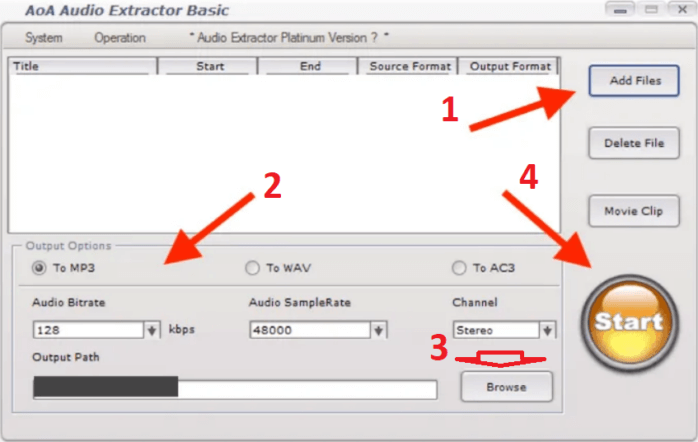
Phần mềm Audacity
Audacity là một ứng dụng đa mục đích mà bạn có thể sử dụng để tách âm thanh khỏi video. Đó là một trình chỉnh sửa âm thanh mã nguồn mở và miễn phí có sẵn trên mọi nền tảng PC.
Bước 1. Bạn tải và cài đặt phần mềm Audacity tại đây.
Bước 2. Trong giao diện của chương trình, bạn kéo thả file video vào khung cửa sổ của phần mềm. Bạn cũng có thể thêm video từ LAME và FFmpeg library plug-ins.
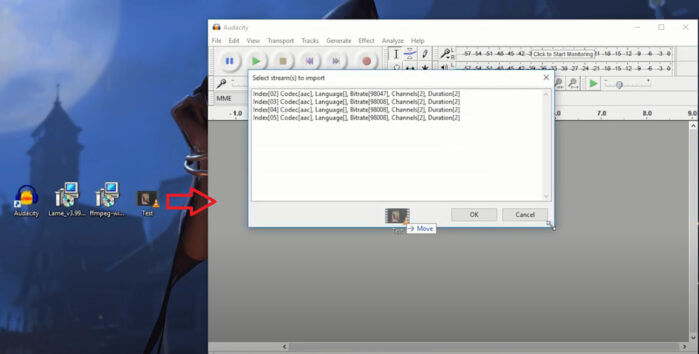
Bước 3. Tiếp theo, bạn nhấn vào File => Export => Export Audio. Sau đó chọn định dạng âm thanh và nơi lưu tệp => cuối cùng chọn Save.

Ngoài ra, bạn cũng có thể sử dụng Audacity để hoàn thành các công việc khác, như loại bỏ tiếng ồn xung quanh, cải thiện chất lượng âm thanh giọng nói của bạn và thậm chí sử dụng nó để sản xuất âm nhạc.
Phần mềm Adobe Audition
Adobe Audition là một lựa chọn cao cấp, nó dành cho những ai cần nhiều hơn từ phần mềm chuyển đổi âm thanh thông thường. Audition là phiên bản Photoshop dành riêng cho các tệp âm thanh của bạn. Thực tế không có giới hạn nào đối với những gì bạn có thể làm trong phần mềm này.
Tuy nhiên, bạn cần trả phí để sử dụng phần mềm này.
Bước 1. Bạn tải xuống và cài đặt phần mềm vào máy tính của mình qua địa chỉ này.
Bước 2. Trong giao diện đầu tiên bạn, bạn kéo thả video vào khung của phần mềm.
Bước 3. Bây giờ bạn nhấn vào File > Export > File…
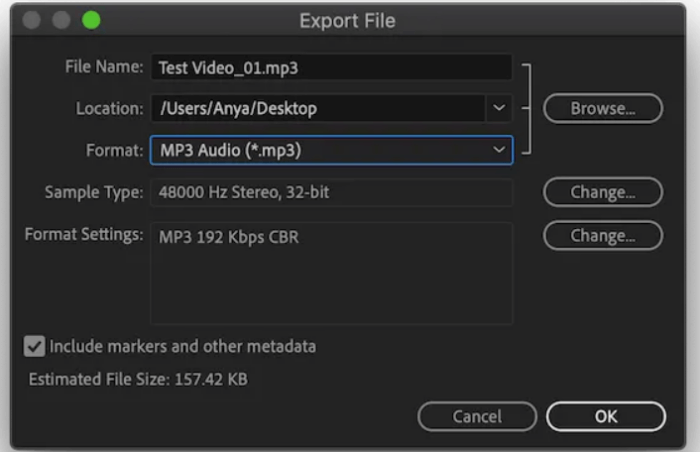
Điền tên file, vị trí lưu, định dạng file âm thanh đầu ra trong mục Format => cuối cùng nhấn vào OK.
Ứng dụng trích xuất âm thanh từ video YouTube
Nếu bạn đang tìm kiếm một ứng dụng tách âm thanh dành riêng cho video Youtube, hãy tham khảo 1 số gợi ý sau đây.
1. MediaHuman YouTube To MP3
Nếu bạn muốn có một ứng dụng độc lập để tách âm thanh khỏi video YouTube, MediaHuman YouTube To MP3 sẽ là lựa chọn số một của bạn. Công cụ này miễn phí và dễ sử dụng.
Bước 1. Bạn tải xuống và cài đặt phần mềm vào máy tính qua địa chỉ này.
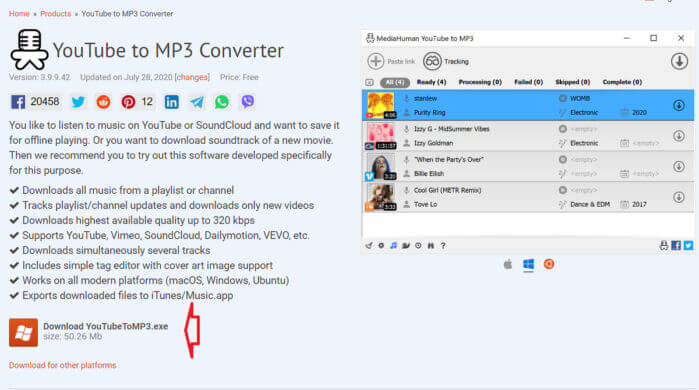
Bước 2. Bạn mở ứng dụng lên, kéo thả 1 hoặc nhiều URL của video youtube vào cửa sổ => sau đó nhấn vào Start/Start all.
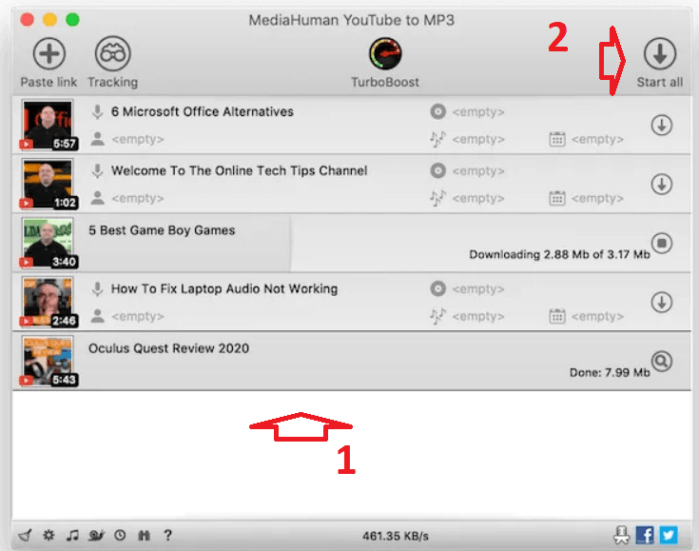
Bước 3. Quá trình chuyển đổi sẽ diễn ra, bạn sẽ nhận được file âm thanh MP3 sau đó. Để tải xuống thì bạn nhấn vào hình mũi tên Download.
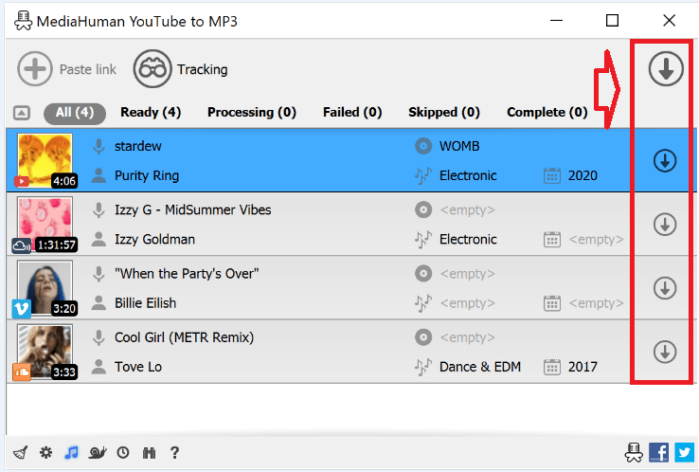
Một số tính năng hữu ích nhất của ứng dụng này đó là cho phép tải xuống hàng loạt và tùy chọn đồng bộ hóa ứng dụng với iTunes.
2. VLC Media Player
VLC Media Player chủ yếu được biết đến như một trình phát video. Tuy nhiên, VLC có nhiều khả năng chỉnh sửa và chuyển đổi khác nhau. Bạn có thể sử dụng VLC Media Player để tách âm thanh từ YouTube, cũng như chuyển đổi âm thanh từ các tệp video khác.
Bước 1. Các bạn truy cập vào địa chỉ này để tải xuống và cài đặt phần mềm.
Bước 2. Trong giao diện đầu tiên của phần mềm, bạn vào Media => chọn Convert/Save…
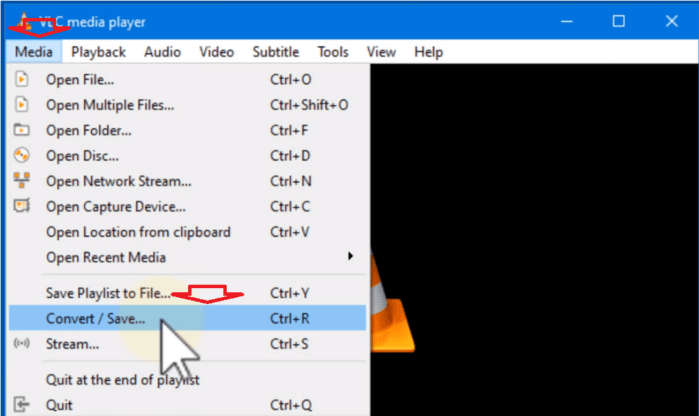
Bước 3. Cửa sổ tiếp theo xuất hiện, bạn nhấn vào Add… để thêm video.
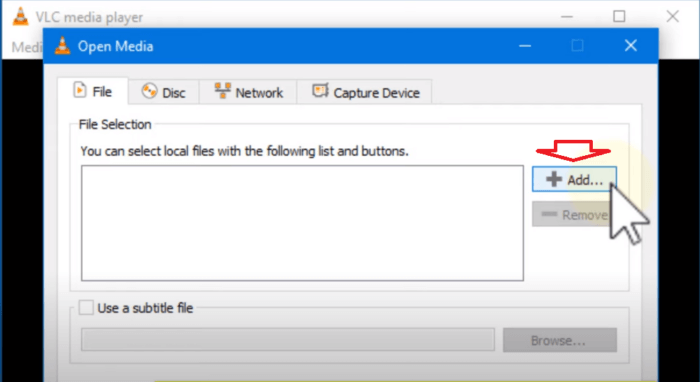
Bước 4. Tiếp theo, bạn nhấn vào Convert/Save…
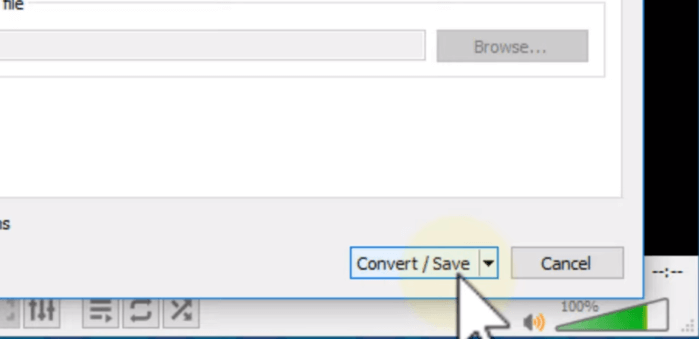
Sau đó chọn định dạng cho file âm thanh xuất ra => sau đó nhấn vào Browse để nhập tên và vị trí lưu file.
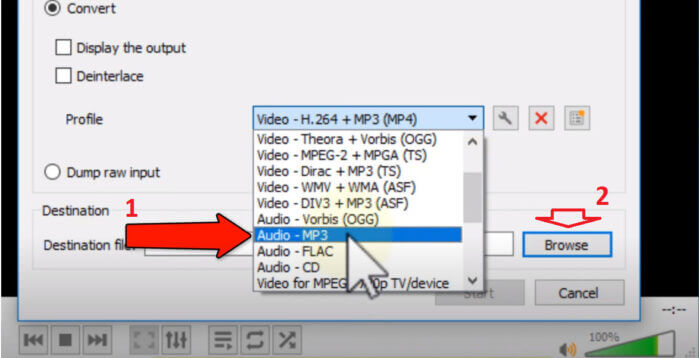
Bước 5. Cuối cùng nhấn vào Start.
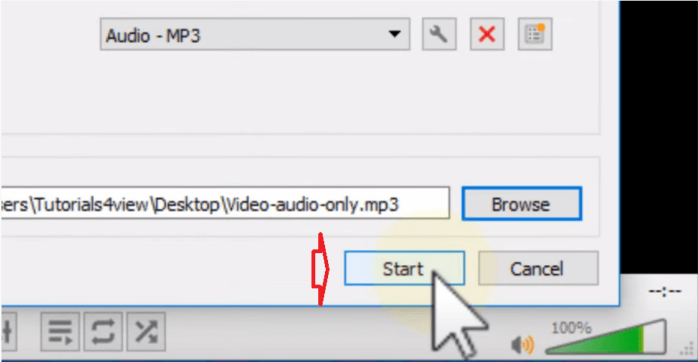
Lời kết
Bây giờ bạn đã biết cách tách âm thanh từ bất kỳ video nào, bạn có thể sử dụng kỹ năng này để tiết kiệm thời gian và công sức trong cuộc sống hàng ngày. Nghe nhạc video YouTube bạn yêu thích ở định dạng MP3 hoặc tách âm thanh từ video để làm nhạc chuông điện thoại.
Hy vọng bài viết này sẽ giúp bạn biết được thêm nhiều thủ thuật hữu ích trong việc tách các định dạng nhạc .MP3 ra khỏi các video, nếu như có câu hỏi hoặc góp ý thêm về công cụ nào khác liên quan đến bài viết viết thì đừng quên để lại lời bình của bạn trong phần dưới đây.
Chúc các bạn thực hiện thành công!
- Share CrocoBlock key trọn đời Download Crocoblock Free
- Cung cấp tài khoản nghe nhạc đỉnh cao Tidal Hifi – chất lượng âm thanh Master cho anh em mê nhạc.
- Cách kiểm tra keylogger trên máy tính, tìm và loại bỏ keylogger như th
- Cách phóng to thu nhỏ ảnh trong Photoshop không bị nhòe
- Top 9 Phần mềm làm video chuyên nghiệp cho điện thoại và PC
- Số N là gì? Số 0 có phải là số tự nhiên trong toán học không
- Cách cài mật khẩu máy tính Win XP
Bài viết cùng chủ đề:
-
Cách đặt iPhone/iPad vào chế độ DFU để khôi phục – QuanTriMang.com
-
Share Acc Vip Fshare 2018 – Tài Khoản Fshare Vip Tốc Độ Cao
-
[Update 2021] Cách giảm dung lượng ảnh trên điện thoại
-
Hướng dẫn cách lấy dữ liệu từ điện thoại chết nguồn
-
Cách cài Ubuntu song song với Windows 10, 8, 7 UEFI và GPT
-
Khuyến mãi hấp dẫn cho Tân sinh viên 2016 mạng Viettel
-
“Tất tần tật” kinh nghiệm mua vé máy bay bạn không nên bỏ qua!
-
4 cách định vị Zalo người khác đang ở đâu, tìm vị trí qua Zalo
-
Diện chẩn Điều khiển liệu pháp Bùi Quốc Châu
-
Top 3 phần mềm diệt virus miễn phí cho WinPhone
-
Sửa lỗi Full Disk 100% trên Windows với 14 thủ thuật sau – QuanTriMang.com
-
【Kinh tế tri thức là gì】Giải pháp phát triển Kinh tế tri thức ở Việt Nam
-
Chia sẻ tài khoản VIP hdonline gia hạn liên tục | kèm video hướng dẫn
-
Đăng ký cctalk, tạo nick TalkTV chat và nghe hát online
-
Cách máy bay cất cánh không phải ai cũng biết – Báo Công an Nhân dân điện tử
-
Top phần mềm kiểm tra tốc độ thẻ nhớ tốt nhất 2021






